Utwórz kopię zapasową danych WeChat iPhone’a na PC
Będąc żarliwym sposobem komunikacji, opłacania rachunków i realizacji zamówień online, WeChat wpłynął na większość naszego życia.
Ponieważ Twoja historia WeChat może zawierać ważne informacje, takie jak wyciągi z rachunków, rozmowy z klientami i piękne wspomnienia z bliskimi. Wykonanie kopii zapasowej WeChat na komputerze staje się nieuniknione, aby upewnić się, że nie stracisz tego wszystkiego przypadkowo.
Istnieje prawdopodobieństwo, że nieudana aktualizacja lub proces przywracania systemu iOS lub błąd może spowodować wymazanie wszystkich danych lub niemożność zapisania ostatniej rozmowy. Aby zwalczyć takie sytuacje, przedstawimy, jak wykonać kopię zapasową WeChat na PC na 3 różne sposoby.
Przejdź dalej, aby zobaczyć szczegółowy proces zapisywania wiadomości i załączników WeChat na swoim komputerze.
Rozwiązanie 1: Jedno kliknięcie, aby wykonać kopię zapasową WeChat na komputerze
Jeśli szukasz rozwiązania do tworzenia kopii zapasowych historii WeChat na komputerze za jednym kliknięciem, to DrFoneTool – Transfer WhatsApp to najlepsza oferta dla Ciebie.
Korzystając z tego oprogramowania, możesz łatwo tworzyć kopie zapasowe wiadomości, zdjęć, filmów i danych audio WeChat na komputerze za pomocą tego zestawu narzędzi.

DrFoneTool – transfer WhatsApp (iOS)
2-3x szybsze rozwiązanie do tworzenia kopii zapasowych WeChat na komputerze bez kłopotów
- Może tworzyć kopie zapasowe nie tylko WeChat, ale także historii Kik, Line, WhatsApp itp.
- Kopię zapasową można następnie przywrócić na ten sam lub nowy iPhone.
- Za pomocą tej aplikacji można wyeksportować dane do pliku HTML lub Excel w celu wydrukowania.
- Dostępna jest opcja podglądu danych kopii zapasowej, dzięki czemu można wyeksportować tylko wybrane pliki lub dane do komputera.
- Ponieważ masz stabilne połączenie między komputerem a iPhonem, nie ma szans, że coś pójdzie nie tak.
- Proces tworzenia kopii zapasowej jest 2 do 3 razy szybszy niż własne narzędzie do tworzenia kopii zapasowych WeChat.
Oto przewodnik krok po kroku, aby zrozumieć, jak wykonać kopię zapasową historii czatów WeChat na komputerze:
Krok 1: Pobierz pobrany zestaw narzędzi DrFoneTool i zainstaluj go na swoim komputerze. Po zakończeniu procesu instalacji musisz uruchomić program, aby zainicjować tworzenie kopii zapasowej WeChat na komputerze.

Krok 2: Podłącz komputer i iPhone’a za pomocą kabla błyskawicy. Teraz musisz kliknąć kartę „Przeniesienie WhatsApp” w oknie DrFoneTool Toolkit. Po wybraniu tej opcji, kliknij zakładkę „WeChat” i naciśnij kolejno przycisk „Kopia zapasowa”.

Krok 3: Wykonanie kopii zapasowej danych WeChat zajmie trochę czasu. DrFoneTool – Transfer WhatsApp wykona kopię zapasową czatów, a także załączników plików dla WeChat.

Krok 4: Po zakończeniu procesu tworzenia kopii zapasowej możesz zweryfikować rekordy kopii zapasowej WeChat na swoim komputerze, dotykając przycisku „Wyświetl”.

Powyższe to całe operacje tworzenia kopii zapasowej wechat na PC. Wśród najpopularniejszych sposobów, DrFoneTool – Transfer WhatsApp jest zalecanym narzędziem, jeśli chodzi o tworzenie kopii zapasowej historii WeChat na komputerze w najprostszy i najprostszy sposób.
Rozwiązanie 2: Utwórz kopię zapasową WeChat za pomocą funkcji „WeChat Backup and Restore”
Tworząc kopię zapasową iPhone’a WeChat na PC, możesz również skorzystać z klienta WeChat dla systemu Windows 10/8/7 i komputera Mac. Możesz wykonać kopię lustrzaną WeChat swojego iPhone’a na pulpicie, a następnie wykonać kopię zapasową na tym samym komputerze, korzystając z tej komputerowej wersji WeChat. Korzystając z funkcji „WeChat Backup and Restore”, możesz przenieść historię czatów WeChat na komputer przez sieć Wi-Fi.
Zanim zaczniesz, koniecznie zapoznaj się z kilkoma faktami:
- Twój iPhone i komputer muszą znajdować się w tej samej sieci Wi-Fi, aby zapewnić skuteczną kopię zapasową WeChat na komputerze.
- Ma niski wskaźnik sukcesu zgłaszany przez użytkowników w obszarach innych niż chiński.
- Wydajność kopii zapasowej iPhone’a WeChat zależy wyłącznie od stabilności sieci Wi-Fi. Silniejsze połączenie, lepszy proces. Gdy sieć przestaje działać, trwa proces tworzenia kopii zapasowej.
- Istnieje duże ryzyko włamania się do danych metodami bezprzewodowymi, jeśli korzystasz z publicznej sieci Wi-Fi.
Rozumiemy, jak wykonać kopię zapasową historii WeChat na komputerze. Ten szczegółowy przewodnik wyjaśnia tworzenie kopii zapasowej historii czatów WeChat przy użyciu komputerowej wersji WeChat –
- Odwiedź Witryna WeChat i pobierz wersję klienta WeChat dla systemu Windows/Mac, w zależności od systemu operacyjnego komputera. Teraz otwórz „WeChat” na swoim iPhonie i zeskanuj kod QR widoczny w oknie WeChat na ekranie komputera.
- Kliknij przycisk „Menu” w kliencie WeChat, zanim klikniesz kartę „Kopia zapasowa i przywracanie”. Możesz zobaczyć, że dostępne są 2 opcje do wyboru.
- Stuknij zakładkę „Kopia zapasowa na komputerze” i kontynuuj.
- Gdy lista rozmów zostanie wyświetlona na ekranie, wybierz te, które chcesz skopiować, a następnie kliknij przycisk „OK”.
- Daj trochę czasu klientowi WeChat, aby mógł wykonać kopię zapasową wiadomości WeChat na komputerze. Aby odczytać dane kopii zapasowej, musisz przywrócić kopię zapasową na iPhone’a.


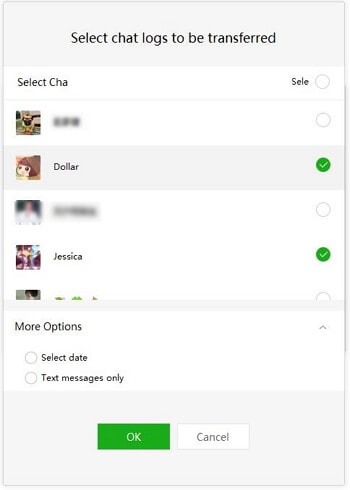
Rozwiązanie 3: Utwórz kopię zapasową WeChat za pomocą iTunes
Jeśli zastanawiasz się, jak wykonać kopię zapasową wiadomości WeChat na komputerze za pomocą iTunes, nie musisz się wcale martwić.
Użyć iTunes do tworzenia kopii zapasowych historii wechat na komputerze? Jakieś ograniczenia?
Chociaż nie pozwala na selektywne tworzenie kopii zapasowych WeChat na komputerze. Możesz utworzyć kopię zapasową całego iPhone’a, która zawiera również historię czatów WeChat i pliki załączników.
Jeśli Twój iTunes nie zostanie zaktualizowany, proces tworzenia kopii zapasowej i przywracania może powodować problemy. Może to również spowodować utratę ważnych danych WeChat w procesie. Poza tym tworzenie kopii zapasowej WeChat w iTunes zajmuje dużo czasu, ponieważ wszystkie dane są zapisywane na komputerze.
Rozumiemy, że bezpieczeństwo czasu i danych jest dla Ciebie świetnym aspektem w procesach tworzenia kopii zapasowych i przywracania. Ale jeśli przegapisz aktualizację iTunes, nie możesz uniknąć przypadkowej utraty danych lub opóźnienia w kopii zapasowej WeChat.
Oto przewodnik, aby zrozumieć, jak wykonać kopię zapasową historii WeChat na komputerze za pomocą iTunes –
Uwaga: Ten plik kopii zapasowej nie jest czytelny i można uzyskać do niego dostęp tylko po przywróceniu go na telefonie iPhone. Ten proces zajmuje więcej czasu, ponieważ kopia zapasowa całego urządzenia jest tworzona selektywnie zamiast WeChat.
- Zaktualizuj lub zainstaluj najnowszą wersję iTunes w Twoim komputerze. Po uruchomieniu iTunes podłącz iPhone’a do komputera za pomocą oryginalnego kabla USB zatwierdzonego przez Apple.
- W interfejsie iTunes dotknij ikony iPhone’a, a następnie naciśnij „Podsumowanie”. Przejdź do sekcji „Kopie zapasowe” i wybierz opcję „Ten komputer”.
- Wkrótce po wybraniu powyższych opcji wybierz teraz przycisk „Utwórz kopię zapasową”. Zezwól na iTunes, aby kopia zapasowa WeChat została zakończona.
Uwaga: Wybranie „Ten komputer” zapewnia, że kopia zapasowa jest przechowywana na komputerze, a nie na iCloud.

Ostatnie Artykuły: